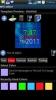Kako instalirati ROM ili aplikaciju na Android uređaj iz oporavka
Ovdje smo pokrivali puno Android ROM-ova i aplikacija, AddictiveTips, a postupak instalacije većine tih ROM-a je isti. Zbog toga smo odlučili napisati posvećeni vodič o tome kako izbrisati bilo koji ROM ili aplikaciju iz zip datoteke na Android uređaj koristeći oporavak. U ovom ćemo priručniku pokrivati cijeli bljesak postupak, zajedno s vezama do resursa za ukorijenjivanje vašeg uređaja te izradu i obnavljanje sigurnosnih kopija.
Imajte na umu da se izrazi "instaliranje" i "treperi" mogu ovdje koristiti naizmjenično i značit će isto.
Odricanje: Iako smo dali sve od sebe da sljedeći postupak učinimo što sigurnijim, ipak biste trebali slijediti ovaj vodič na vlastiti rizik.
Ukorijenjenjem vašeg uređaja jamstvo nije valjano.
UVIJEK napravite sigurnosne kopije prije ukorijenjenja ili bljeskanja prilagođenog ROM-a ili aplikacije na vaš telefon.
Blještanje neispravnog ROM-a ili aplikacije na vašem telefonu moglo bi ga uništiti, pa odaberite ROM-ove i softver koji mudro bljesnite i nikada ne instalirajte ROM ili aplikaciju iz nepouzdanog izvora.
AddictiveTips neće biti odgovoran ako se vaš uređaj tijekom postupka ošteti ili opeka.
 Službena ažuriranja ROM-a proizvođača ili nosača uređaja objavljuju se u prikladno upakiranim instalacijskim datotekama koje možete pokrenite na računalu dok je vaš uređaj Android povezan s njim i oni se automatski brinu za ažuriranje vašeg telefona sustav. Slično tome, većina je aplikacija dostupna izravno na Android Marketu za jednostavnu instalaciju ili se pakiraju kao prikladne „.apk“ datoteke koje možete jednostavno pokrenuti na Android telefonu i instalirati ih. Slučaj nije isti s većinom prilagođenih ROM-ova i nekoliko prilagođenih aplikacija koje dolaze u .zip datoteke, a ne instalatore računala ili .apk datoteke.
Službena ažuriranja ROM-a proizvođača ili nosača uređaja objavljuju se u prikladno upakiranim instalacijskim datotekama koje možete pokrenite na računalu dok je vaš uređaj Android povezan s njim i oni se automatski brinu za ažuriranje vašeg telefona sustav. Slično tome, većina je aplikacija dostupna izravno na Android Marketu za jednostavnu instalaciju ili se pakiraju kao prikladne „.apk“ datoteke koje možete jednostavno pokrenuti na Android telefonu i instalirati ih. Slučaj nije isti s većinom prilagođenih ROM-ova i nekoliko prilagođenih aplikacija koje dolaze u .zip datoteke, a ne instalatore računala ili .apk datoteke.
Ideja o instaliranju prilagođenog operativnog sustava na njihov pametni telefon može biti prilično zastrašujuća za neiskusne korisnike. Iako se jednom naviknu, neki od njih na kraju isprobavaju različite ROM-ove za svoje uređaje nekoliko puta dnevno. Iako vam ne preporučujemo da bljesnete svaki novi ROM koji je dostupan za vaš Android telefon, tu smo da vam pomognemo vas prevlada strah od bljeskanja ROM-a koji povećava mogućnosti vašeg uređaja kako biste ga mogli u potpunosti iskoristiti potencijal.
Evo kratkog pregleda onoga što ćemo obrađivati u ovom vodiču. Slobodno pređite na pravi posao ako već ispunjavate preduvjete.
- Prije nego što počnemo: Provjera baterije
- Prije nego što započnemo: Otključavanje uređaja za pokretanje (samo uređaji sa sustavom Android)
- Prije nego što započnemo: korijenje
- Prije nego što nastavimo: Instalacija prilagođenog oporavka
- Stvarni dogovor: instaliranje prilagođenog ROM-a na vaš telefon
- Stvarni dogovor: instaliranje aplikacije iz zip datoteke na vaš telefon
Postoje određene korake koje možda nećete trebati, a mi ćemo ih spomenuti u svakom odjeljku.
Prije nego što počnemo: Provjera baterije
Prije nego što nastavite s bilo kojim od sljedećih koraka, provjerite je li razina baterije vašeg telefona preniska. Preporučuje se imati ga na 50% ili više. NE uzimajte ovo oštro. Ako vam se isprazni baterija telefona dok pokušavate "bljesnuti" prilagođeni ROM, postoji velika vjerojatnost da će vaš telefon postati opečen i postati neupotrebljiv PERMANENTNO.
Prije nego što započnemo: Otključavanje uređaja za pokretanje (samo uređaji sa sustavom Android)
Bilješka: Ovaj se korak odnosi samo na Android uređaje sa instaliranom dionicom Androida. Trenutno su Google Nexus One i Nexus S jedina dva takva uređaja na raspolaganju. Ovaj korak možete preskočiti ako koristite bilo koji drugi Android uređaj.
Korisnici dionica Android uređaja kao što su Google Nexus One ili Nexus S također trebaju otključati svoj bootloader prije nego što mogu nastaviti. Da biste to učinili, jednostavno slijedite naš vodič o što je pokretač i kako ga otključati za Android telefone. Nakon što to učinite, možete prijeći na sljedeći korak.
Prije nego što započnemo: korijenje
Bilješka: Ovaj korak možete preskočiti ako je vaš uređaj već ukorijenjen ili ako ga već znate iskorijeniti.
Prije nego što na svoj uređaj možete instalirati prilagođeni ROM, telefon treba ukorijeniti. Ukorijenjivanje je u osnovi pristup administratora ili korijenske razine potreban za obavljanje administrativnih zadataka na vašem Android uređaju. Da biste iskoristili svoj telefon, pogledajte naš detaljni vodič na kako pokrenuti Android uređaj. Nakon što završite s postupkom ukorjenjivanja, možete prijeći na sljedeći korak.
Prije nego što nastavimo: Instalacija prilagođenog oporavka
Bilješka: Ovaj korak možete preskočiti ako na uređaju već imate instaliran prilagođeni oporavak.
Korjenjenje vam daje potrebnu razinu pristupa za izvršavanje administrativnih zadataka na Android uređaju, ali oporavak pruža alate potrebne za stvarno izvršavanje tih zadataka. Iako se svaki Android uređaj isporučuje s oporavkom, oporavak zaliha je prilično ograničen u onome što vam omogućuje, a za obavljanje naprednih operacija na vašem uređaju potrebna vam je prilagođena slika za oporavak. Detaljno smo opisali ovaj postupak u našem vodiču na kako instalirati prilagođeni oporavak na ukorijenjeni Android uređaj koje možete slijediti. Jednom kada na svom telefonu instalirate prilagođeni oporavak, bit ćete spremni prijeći na sljedeći korak.
Stvarni dogovor: instaliranje prilagođenog ROM-a na vaš telefon
Sada kada ste na telefonu instalirali prilagođeni oporavak, možete izvesti sve vrste prekrasnog napredne operacije na vašem uređaju, a to uključuje mogućnost bljeskanja ROM-a ili aplikacije s ZIP-a datoteka. Postupak je prilično uobičajen za većinu ROM-a, iako postoje neki ROM-ovi koji zahtijevaju dodatne korake za njihovu instalaciju. Budući da se ti koraci razlikuju od ROM-a do ROM-a, spomenut ćemo ih u našim recenzijama i vodičima za te ROM-ove, a ovdje su prikazane samo standardne upute.
Odavde se slijede dva puta. Možete upotrijebiti ROM Manager da biste odredili radnje koje trebate izvesti u oporavku i bit će potrebne briga za sve za vas, ili možete ručno ponovo pokrenuti telefon za oporavak da biste obavili korake sami. Ovdje ćemo pokriti obje metode. Ako ste za pokretanje ClockworkMod oporavka koristili metodu ROM Managera, već je instalirate. Ako ste za bljesak oporavka koristili neku drugu metodu ili ste bljeskali oporavkom koji nije ClockworkMod možda nije instaliran ROM Manager, ali možete ga dobiti besplatno pretražujući ga na Androidu Tržište.
- Korištenje ROM Managera
- Preuzmite ROM s poveznice u članku koji sadrži taj ROM. To bi trebao biti poštanski broj.
- Povežite telefon s računalom putem USB-a i montirajte njegovu memorijsku karticu.
- Kopirajte preuzet ROM na memorijsku karticu. Dobro je postaviti je u korijen kartice za pohranu.
- Pokrenite ROM Manager na telefonu.
- Dodirnite "Instaliraj ROM sa SD kartice"
- Pomaknite se prema dolje i dodirnite zip datoteku za ROM koji ste kopirali na SD karticu u koraku 3. Pojavit će vam se dijaloški okvir pod nazivom "Instaliraj red".
- U slučaju da odmah nakon ovog ROM-a želite instalirati drugu ZIP datoteku, dodirnite „Dodaj zip“ i odaberite sljedeću zip datoteku koju želite bljesnuti. Preskočite ovaj korak ako je ROM zasad sve što želite flash.
- Dodirnite "U redu". Sada ćete vidjeti dijalog pod nazivom "Predinstalacija ROM-a", s opcijama za sigurnosno kopiranje postojećeg ROM-a i brisanje podataka i predmemorije.
- UVIJEK potvrdite opciju "Izrada sigurnosnih kopija postojećeg ROM-a" SAMO da si možete priuštiti da izgubite sve što je trenutno na vašem telefonu.
- UVIJEK potvrdite opciju "Obrišite podatke i predmemoriju", A osim toga što ROM koji pokušavate flash je ažurirana verzija istog ROM-a koji trenutno koristite i kompatibilan je s prethodnom instalacijom podaci. Ažuriranje obično spominje možete li ga instalirati na prethodnoj verziji bez brisanja podataka ili ne.
- Dodirnite "U redu" i potvrdite bilo koji upit koji ste dobili. Vaš će se uređaj ponovno pokrenuti u oporavku i odabrani ROM automatski će se instalirati. Novi ROM pokrenut će se nakon pokretanja instalacije, mada će možda biti zatraženo da potvrdite ponovno pokretanje.
- ručno
- Preuzmite ROM s poveznice u članku koji sadrži taj ROM. To bi trebao biti poštanski broj.
- Povežite telefon s računalom putem USB-a i montirajte njegovu memorijsku karticu.
- Kopirajte preuzet ROM u korijen kartice za pohranu.
- Isključite telefon i ponovno ga pokrenite za oporavak. Ovo će uključivati upotrebu kombinacije hardverskih tipki uređaja. U slučaju da ne znate kako to učiniti, slijedite naš vodič na kako dignuti telefon u oporavak. Kad se oporavite, možete se kretati po njenom izborniku pomoću hardverskih tipki za pojačavanje i smanjivanje glasnoće ili opsežne pločice / optičke trake na telefonu, ako je opremljena jednim.
- Upotrijebite značajku oporavka i vraćanja sigurnosne kopije za sigurnosnu kopiju postojeće ROM instalacije, softvera i podataka. Ovaj je korak poznat kao izvođenje sigurnosne kopije nandroida. Za više informacija o tome kako napraviti i vratiti sigurnosne kopije, pogledajte naš vodič na kako izvesti i vratiti nandroid sigurnosne kopije. UVIJEK izvršite izradu sigurnosne kopije prije nego što bljesnete prilagođeni ROM, TAKO DA si možete priuštiti da izgubite sve što je trenutno na vašem telefonu.
Bilješka: UVIJEK odlučite izvesti sljedeće korake 6, 7 i 8 BEZ ROM-a koji pokušavate flash. ažurirana verzija istog ROM-a koji trenutno koristite i kompatibilna je s trenutnom instalacijom podaci. Ažuriranje obično spominje možete li ga instalirati na prethodnoj verziji bez brisanja podataka ili ne. - Vratite se na glavni izbornik oporavka i upotrijebite opciju 'obriši podatke / resetiraj tvornicu'. Od vas će se tražiti da potvrdite ovu radnju. Odaberite "Da - izbrisati sve korisničke podatke".
- Na glavnom izborniku za oporavak odaberite "obriši predmemoriju predmemorije". Od vas će se tražiti da potvrdite ovu radnju. Odaberite "Da - obrišite predmemoriju".
- Iz glavnog izbornika za oporavak uđite u izbornik 'napredni'. Na ovom izborniku odaberite "Obriši Dalvik predmemoriju". Od vas će se tražiti da potvrdite ovu radnju. Odaberite "Da - obrišite Dalvik predmemoriju".
- Vratite se na glavni izbornik oporavka pritiskom na tipku natrag i odaberite opciju "Instaliraj zip sa SD kartice".
- Odaberite "odaberite zip sdcard" da biste dobili popis datoteka i mapa na vašoj SD kartici. Dođite do datoteke ROM-a koju ste tamo kopirali u koraku 3 i odaberite je. Od vas će se tražiti da potvrdite ovu radnju. Odaberite "Da - instalirajte file_name.zip" gdje je file_name.zip ime zip datoteke koju pokušavate instalirati.
- Strpljivo pričekajte dok se ROM obnovi na vaš telefon putem oporavka.
- Po završetku instalacije vratite se na glavni izbornik oporavka ako niste tamo i odaberite "ponovno pokrenite sustav". Vaš će se telefon sada dignuti u novoinstalirani ROM.
Stvarni dogovor: instaliranje aplikacije iz zip datoteke na vaš telefon
Dok je većina aplikacija za Android uređaje dostupna u trgovini za izravno preuzimanje i instalaciju ili kao .apk datoteke za izravnu instalaciju, postoje određene aplikacije koje su dostupne samo kao ZIP datoteke s kojih se može instalirati oporavak. Njihov postupak instalacije jednak je instaliranju prilagođenog ROM-a koji smo upravo predstavili. Međutim, postoje razlike u nekoliko minuta.
- Kada instalirate aplikaciju iz zip datoteke, NIJE potrebno izvršavati korak 'obriši podatke / resetiraj tvornicu' pa NIKAD to ne radi osim ako znate što radite, imate potpunu sigurnosnu kopiju i želite početi koristiti svoj ROM kao novu instalaciju s novom aplikacijom dodan.
- Možda ćete trebati obrisati predmemoriju i dalvik predmemoriju za instaliranje aplikacija iz zip datoteke. To se razlikuje od aplikacije do aplikacije, kao i programeri takvih aplikacija, kao i mnogi recenzenti, uključujući nas kada spominjemo aplikaciju, zahtijeva li brisanje cache-a i dalvik cache ili ne. Međutim, nikad ne boli da obrišete ove predmemorije i ne utječe na podatke na vašem uređaju ili na njegovoj memorijskoj kartici.
Evo, zaključujemo naš vodič o tome kako flash ROM ili aplikaciju iz zip datoteke na Android uređaj pomoću prilagođenog oporavka. Da biste isprobali vještine koje ste upravo naučili, potražite prilagođene ROM-ove za naše web mjesto i počnite bljeskati, uvijek se sjećajući da prvo napravite sigurnosne kopije!
traži
Najnoviji Postovi
Kako na jednostavan način stvoriti vlastiti widget za Android sat
Android svijet je prepun prekrasnih widgeta, od kojih su najpopular...
Instalirajte Android 2.3 SDK medenjake na HTC Sapphire
Ako koristite HTC Sapphire i pratite našu pokrivenost portova Andro...
Kako: Pokrenite Motorola Droid X u načinu oporavka
Jeste li shvatili novi Motorola Droid X i ne možete dočekati da zap...